【eBay輸出】2023年最新版 eBayの始め方を徹底解説!

目次
けいすけです。
eBayを始めたいけど、何から始めればいいのかわからない、国内のメルカリやヤフオクとは違って海外輸出をするのは不安。
この記事を読んでいるあなたも、なかなか最初の一歩が踏み出せずに悩んでいるのではないでしょうか。
今回はeBay輸出を始めたいあなたへ、必要な3ステップを初心者の方でもわかりやすく解説していきます。ぜひ参考にしてみてくださいね。
eBayの始め方3ステップ

eBayを始めるには以下の3つのステップが必ず必要となってきます。
- eBayのアカウントを作成
- eBayセラーアカウントへ登録
- ペイオニアへ登録
ひとつずつ解説していきますので、僕と一緒にチェックしていきましょう。
まずはeBayのアカウントを作成

まずはeBayのサイトに会員登録しましょう。
ここではアメリカ(US版)のebay.comの登録方法を紹介します。販売目的のアカウントであれば、アメリカのebay.comでアカウントを作成してください。※他国のeBayアカウントを作成してしまうと通貨がドル以外で表記されます。

2023年現在、eBayの言語の初期設定は日本語となっていますが、そのまま登録してしまうと次に紹介するセラーアカウント設定画面に進むことができません。トップページで言語変更できるのでEnglishへ設定を行いましょう。
登録前にあらかじめ「運転免許証またはパスポートの本人確認証」と「VISAまたはMasterのクレジットカード」を準備してください。
では早速eBayにebay.comにアクセスしましょう。
まずは、トップページの左上「Sign in(サインイン)」または「register(登録)」をクリックします。
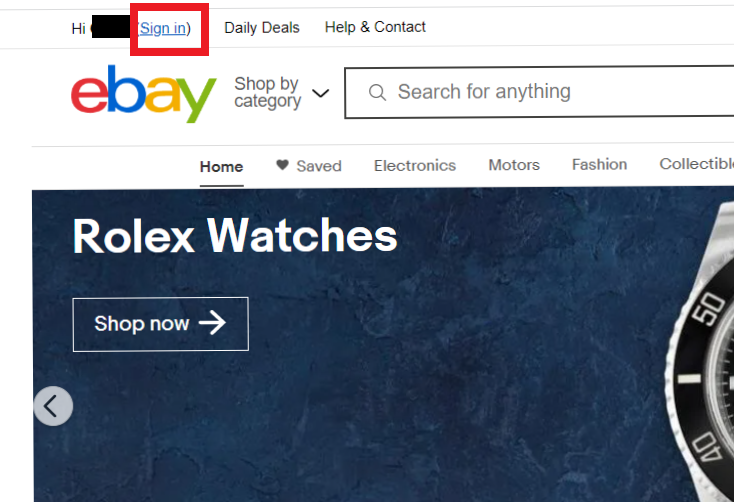
「create an account」をクリック。
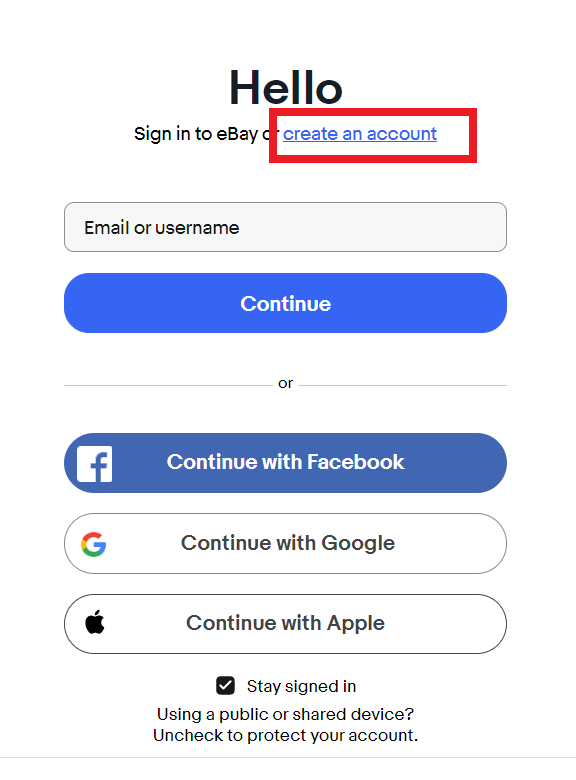
開業届を出していない個人の場合は「Personal account」でOKです。
開業届の提出については以下の記事で解説しています。
開業届などの届け出を提出している個人事業主や法人の場合は「Business account」を選択してください。今回は「Personal account」として登録していきます。
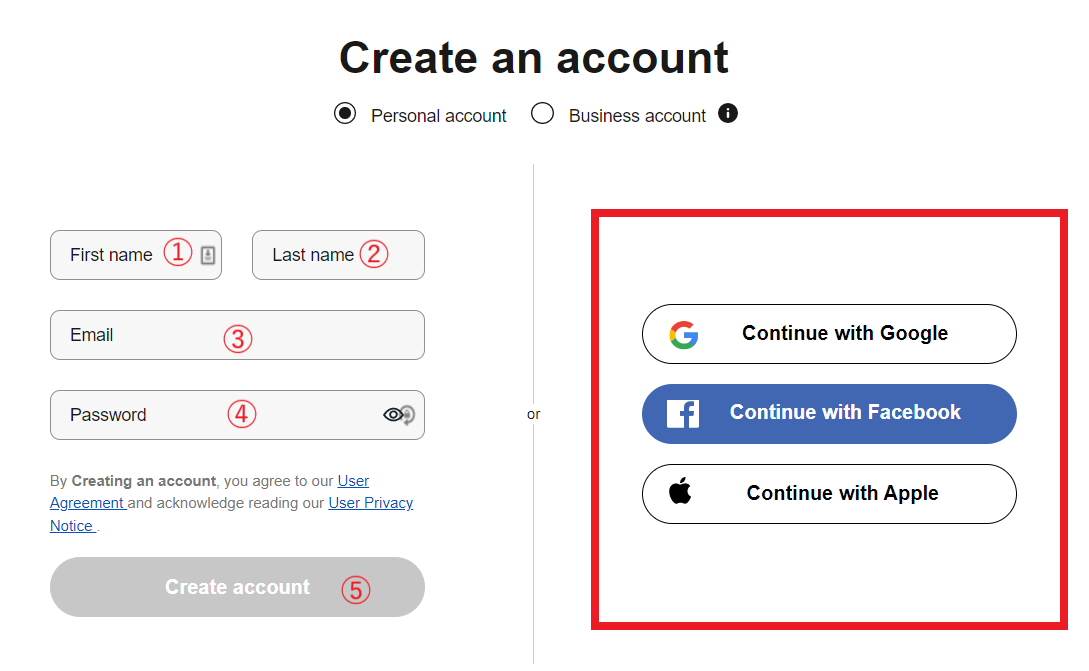
入力項目は以下の通りです。必ず英語で入力してください。
- First Name=名前
- Last Name=苗字
- Email=登録用のメールアドレスを入力
- Password=自分で決めたパスワードを入力(最低8文字かつ1文字の数字や記号を入れる)
- Create accountをクリックして完了
GoogleやFacebook、Appleのアカウントを持っていると入力項目を省いて登録することができます。
住所を登録しよう
最初にeBayトップページの左上のHi○○(あなたの名前)にカーソルを合わせ「Account settings」をクリックします。
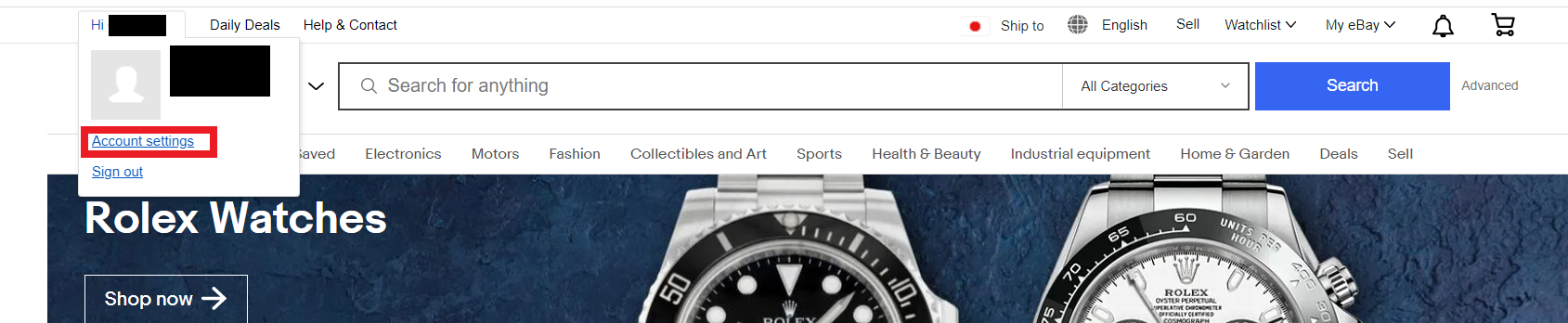
次に住所を入力していきます。日本語と表記の仕方が逆になるので注意してください。住所変換は下記のサイトがオススメです。
https://kimini.jp/
こちらも全てアルファベットで入力してください。

- Address=番地 町名
- Additional Information=マンション・ビル名・部屋番号
- City=区市町村
- State / Province / Region=都道府県
- Postal Code=郵便番号
- Mobile number=携帯電話番号(先頭の0は省略する)
- 最後にContinueをクリックして完了
メールアドレスと電話番号認証を行おう
住所登録が完了すると「My eBay」のページに進みます。
「Account」から「Personal Info」の「Personal Information」をクリックすると登録した内容が合っているか確認できます。ここからメールアドレスと電話番号認証も可能です。

Usernameでは、eBayに表示されるユーザー名を確認できます。変更したい場合、右のEditから編集を行ってください。
Account typeは個人で登録した場合は「Individual」と、個人事業主や法人として登録した場合は「Business」と表記されています。
まずはPersonal infoを確認して設定した住所が合っているか再度チェックしましょう。

Contact infoの、メールアドレス認証方法は、右側の「Verify」をクリックします。登録したメールアドレス宛にセキュリティコードが送られてきます。数字を入力し「Verify」をクリックすれば認証完了です。
電話番号認証はショートメッセージでコードが遅れてきますので同様に認証を行いましょう。もし、メールやメッセージが送られてこない場合は、登録情報に誤りがないか確認してください。
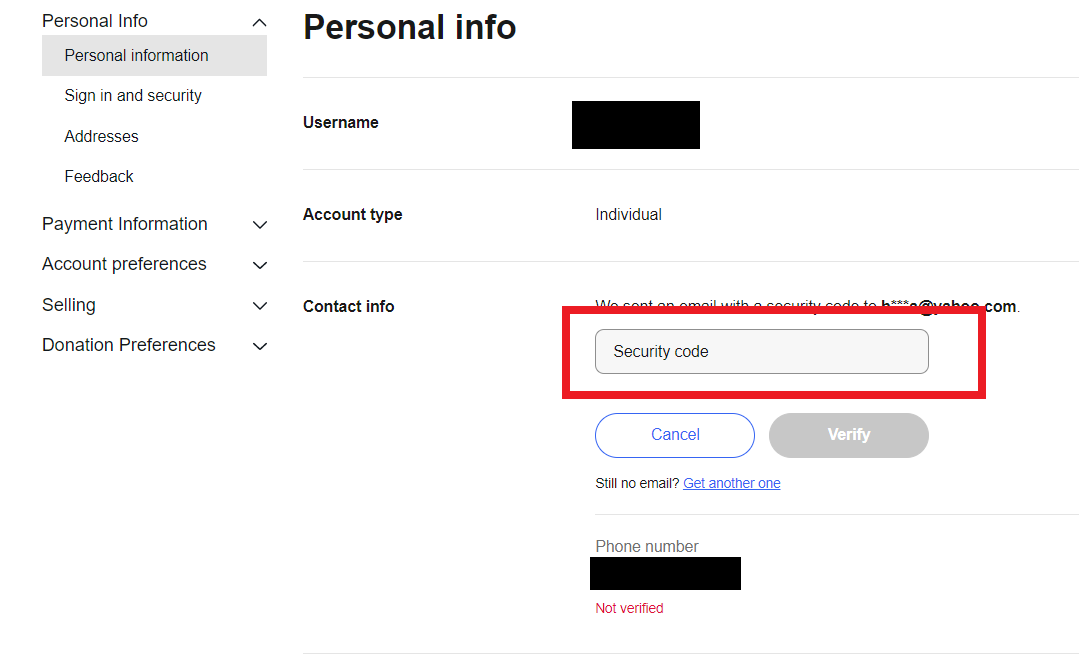
「Verified」と表記されていれば、認証成功です。
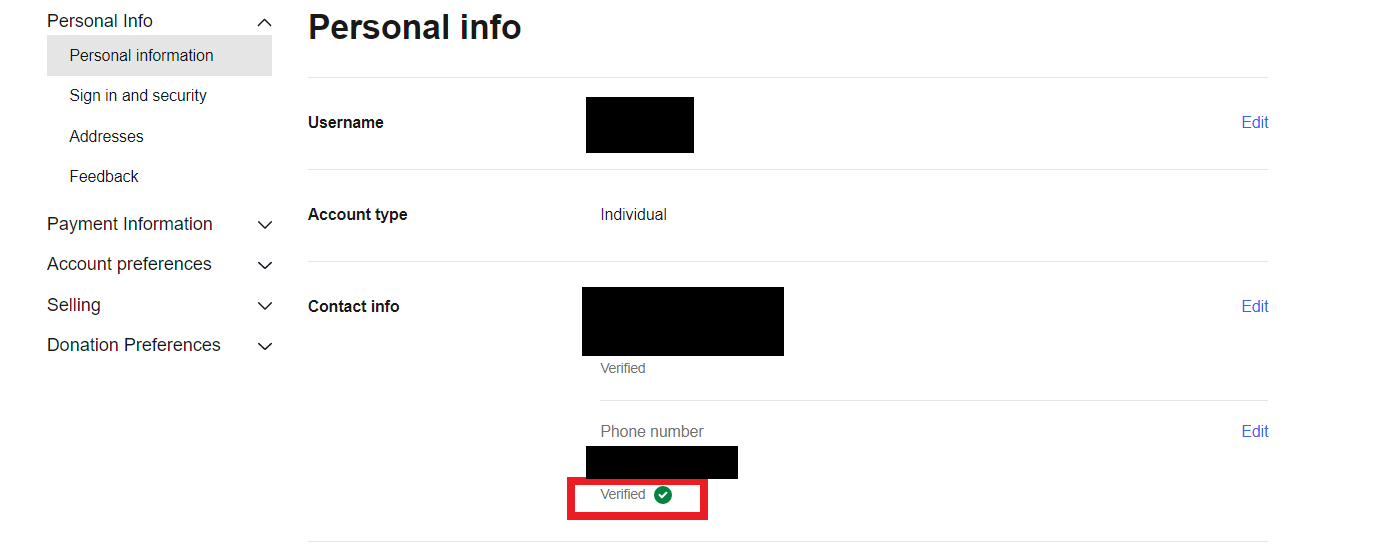
クレジットカード情報を登録しよう
次にクレジットカードを登録します。「My eBay」「Payment Information」の「Payments」を選択し「Continue」をクリックします。
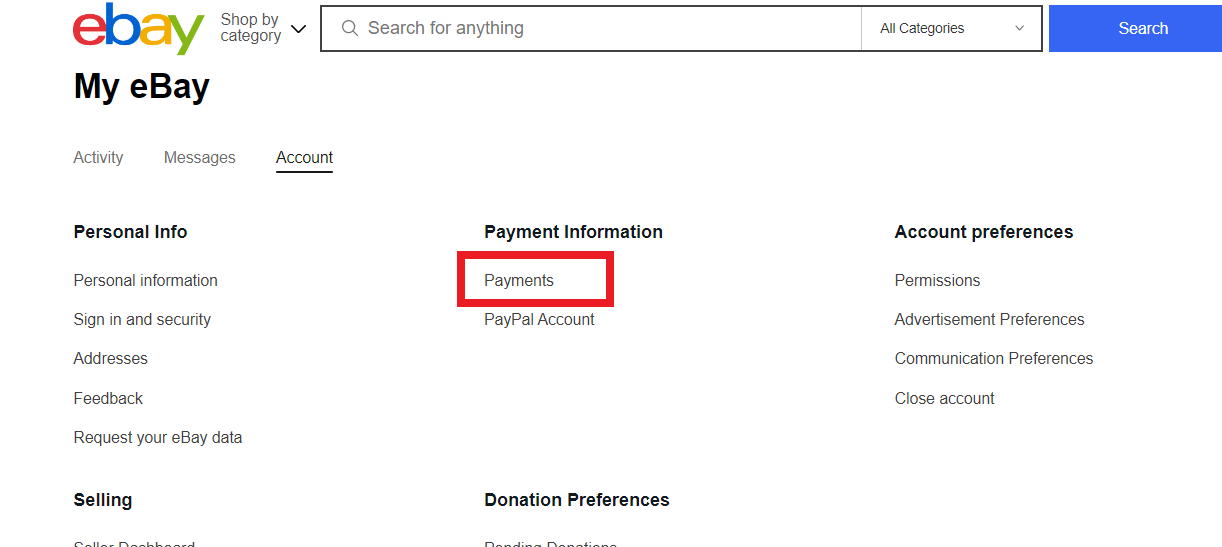
+Add Payment optionをクリック。
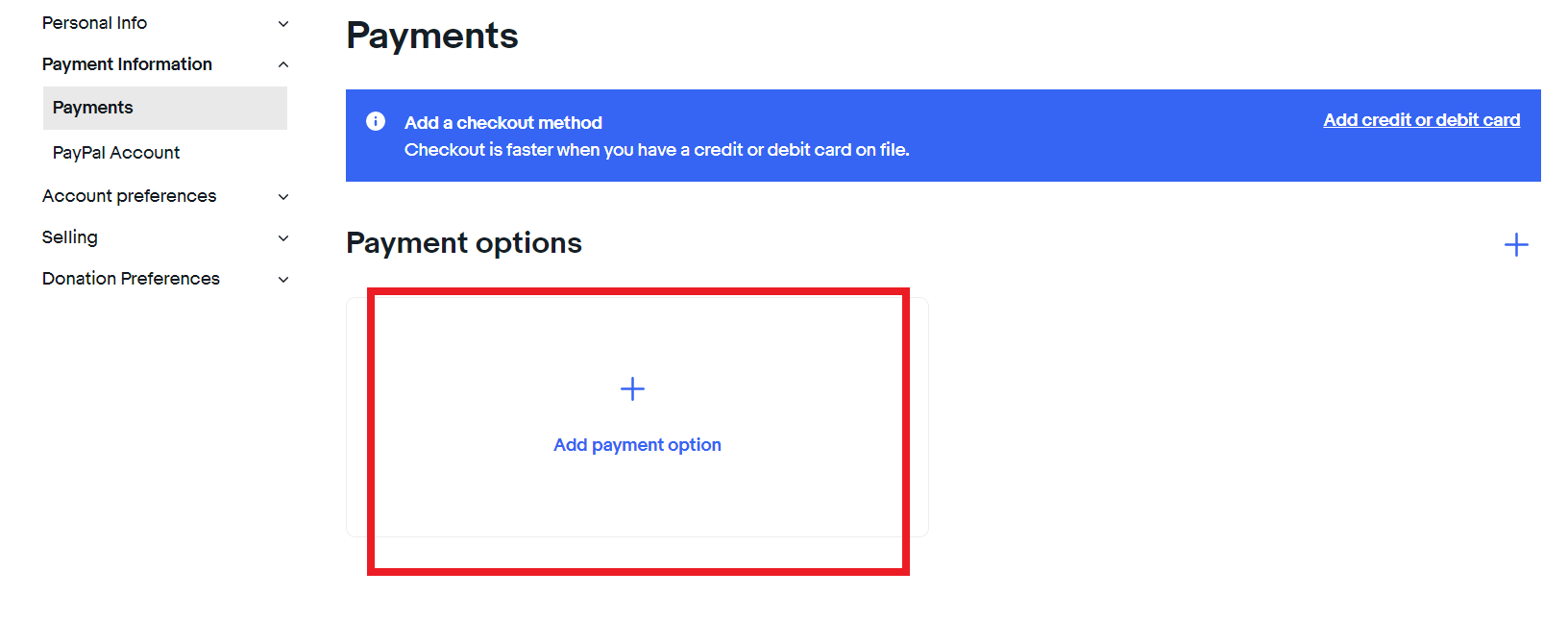
Credit or debit card(クレジットカードまたはデビッドカード)にチェックを入れ、「Continue」をクリック。
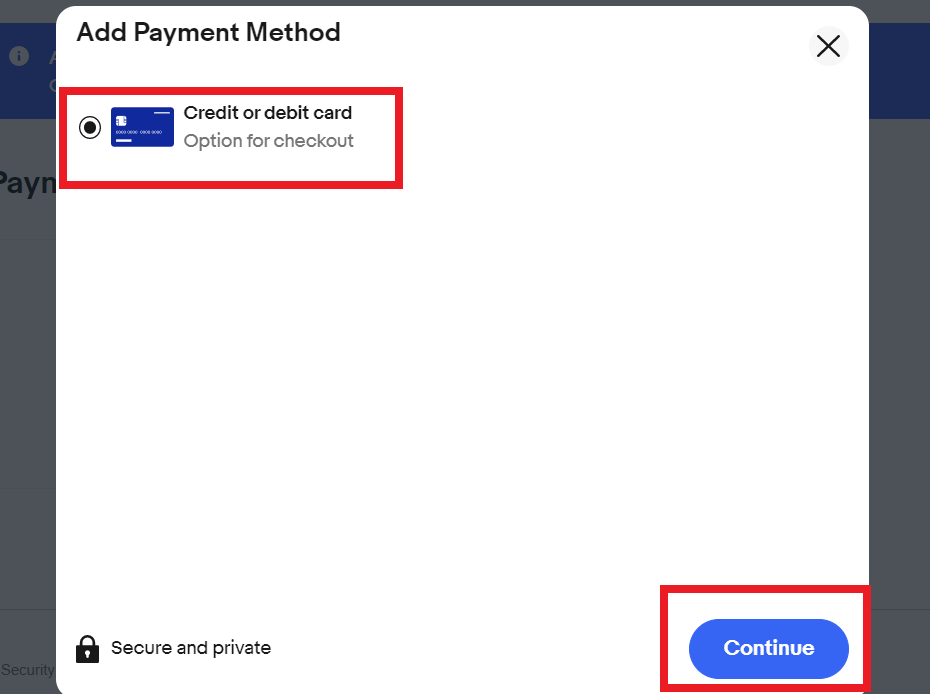
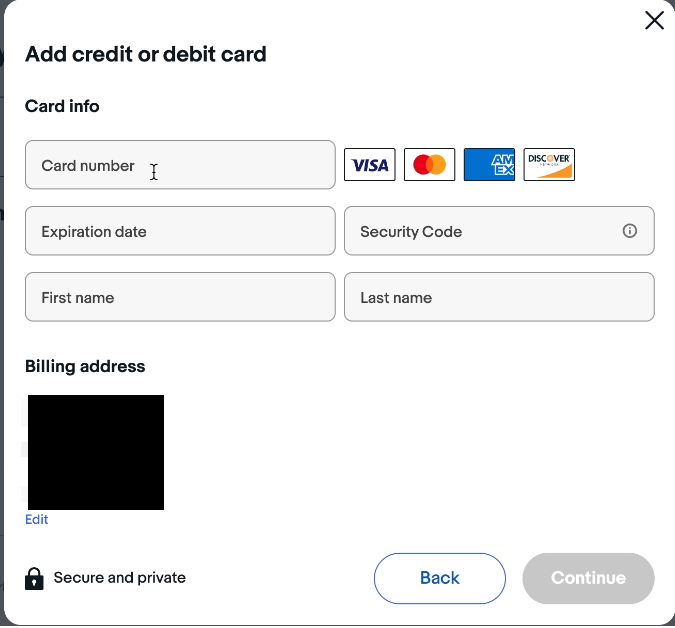
クレジットカード情報を入力し「Continue」をクリックすれば、eBayへの登録が完了し商品を購入することができます。
今後、セラーとして販売していくのであれば、試しに安い商品を購入しても良いでしょう。評価集めにもなりますし、購入までの流れを把握しておく良い機会にになります。評価集めについては下記記事で解説しています。
【eBay輸出】出品前にやるべき評価稼ぎの注意点を徹底解説!
次に紹介するセラーアカウントに登録する必要があります。こちらを登録することで商品を販売できるようになります。
eBayセラーアカウントへ登録

eBayセラーアカウントに登録
ただeBayに登録しただけでは商品の販売はできません。販売していくにはセラーアカウントに登録する必要があります。
まずは、以下のURLからセラーアカウント登録画面に進んでください。
https://fundinginstrument.ebay.com/piapp/apmentry
「create a seller’s account.」をクリックします。
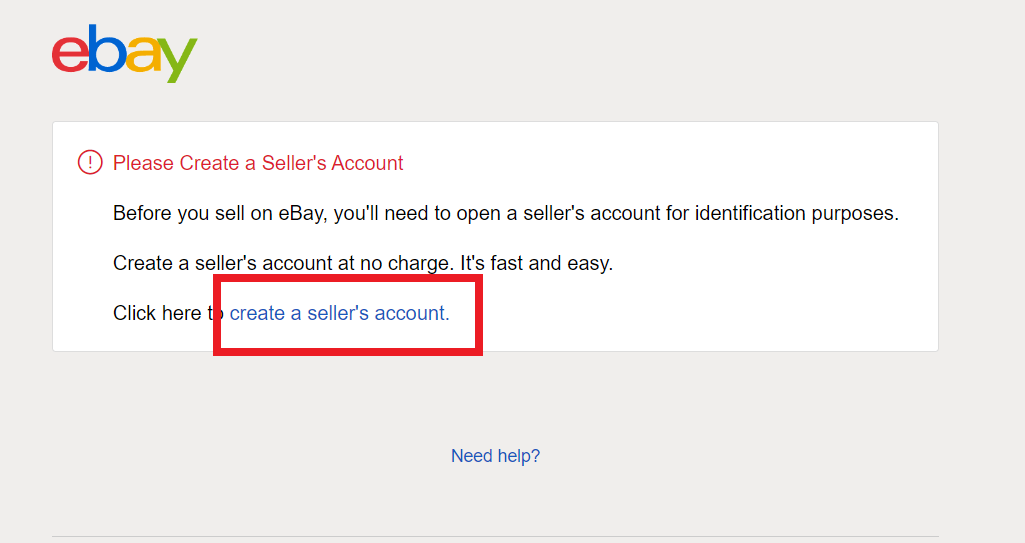
パスワードを入力して「Sign in」をクリック。

一番下の「Get started」をクリックします。
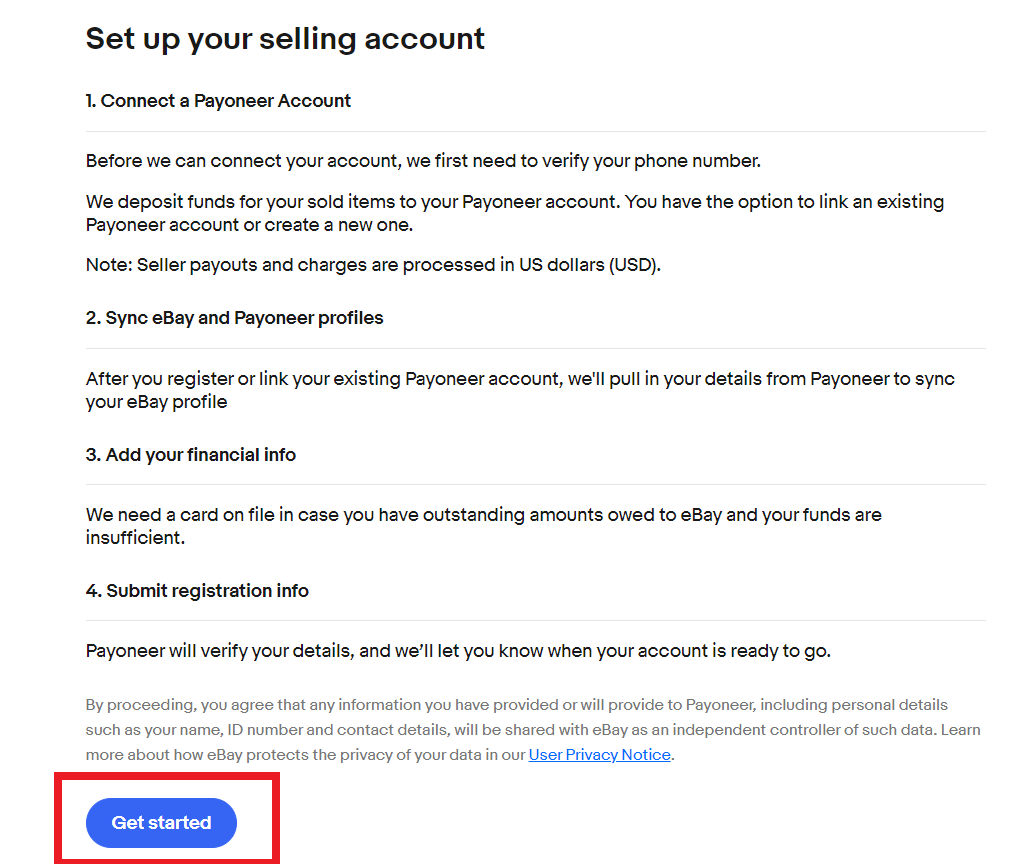
電話番号認証を行う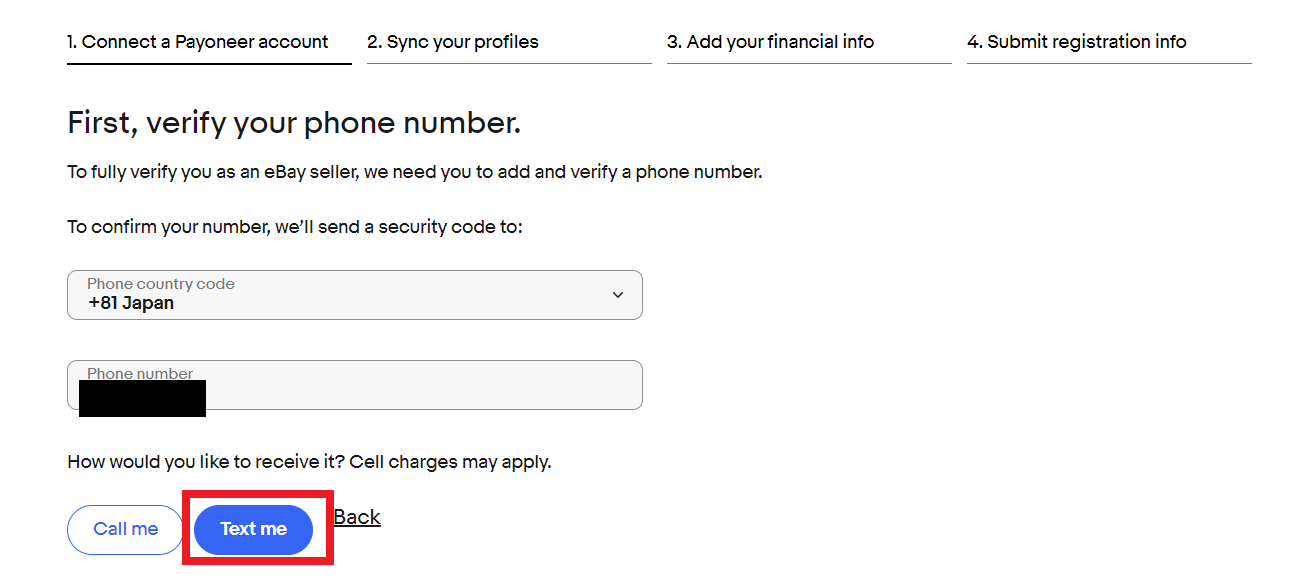
電話番号認証を行うには2通りあります。
- Call me=電話でコード確認
- Text me=ショートメールでコード確認
今回は、ショートメールのText meを選択します。
送られてきたコードを入力し「Continue」をクリック。
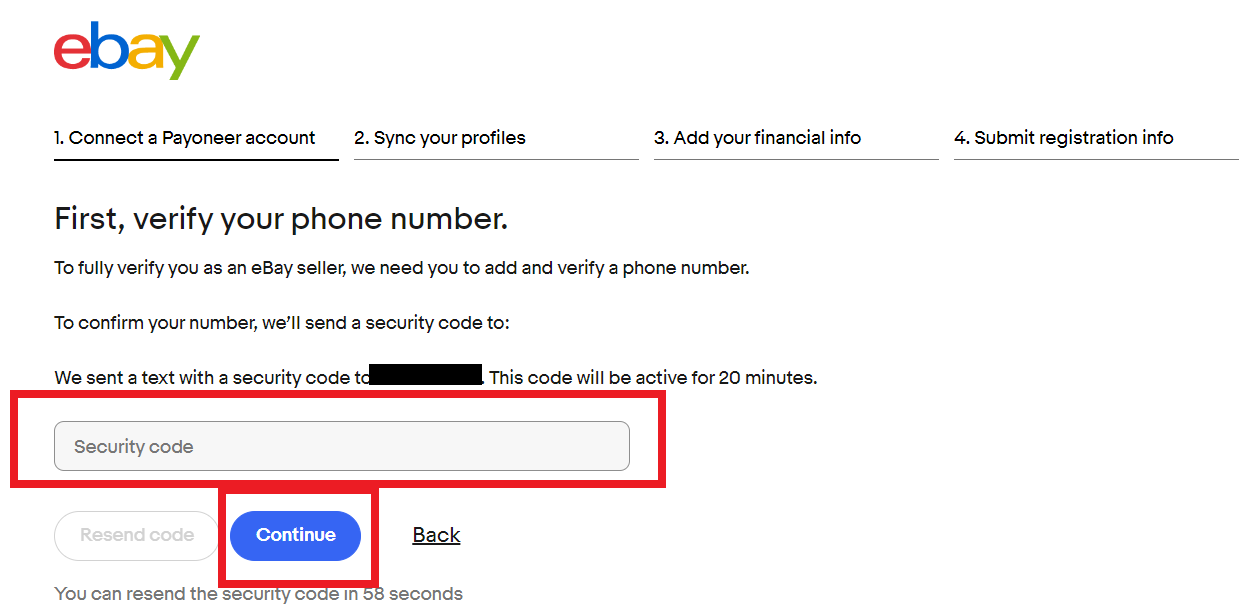
コードが届かない時は、初期設定の段階で、海外からのショートメールを自動で拒否するように設定されていることがあります。スマートフォンの設定を見直してみてください。
アカウントタイプの確認
eBay登録をした際の「Personal Account(個人)」または「Business Account(個人事業主や法人)」を一致させる必要があります。
「Personal Account(個人)」は「Yes, keep this as an individual account」、「Business Account(個人事業主や法人)」は「Change to a company account」を選択してください。
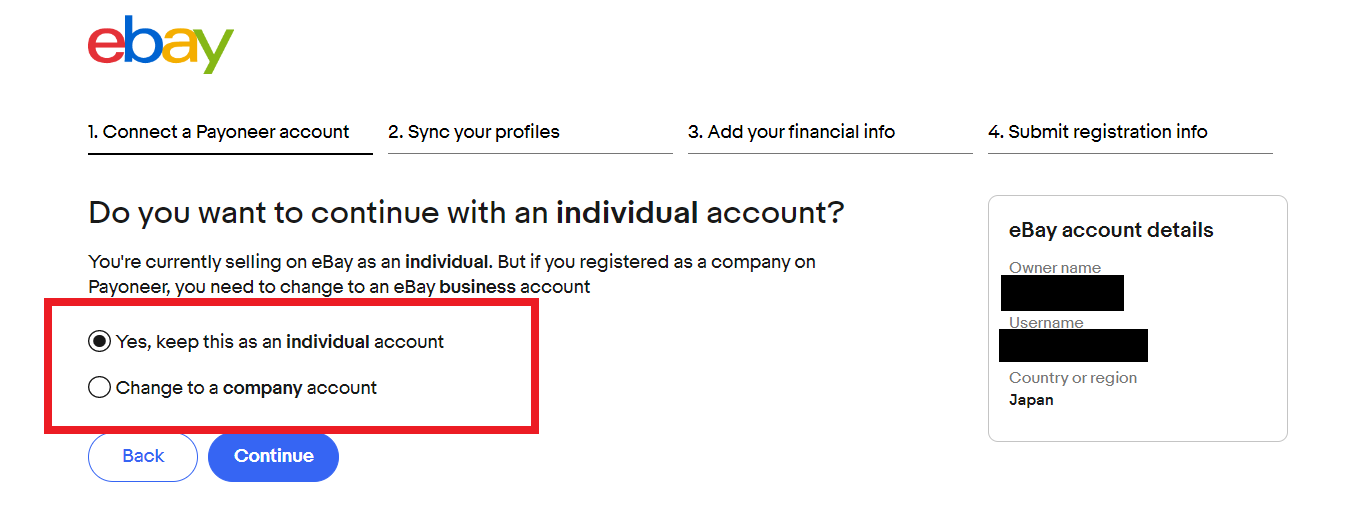
次に、Payoneerアカウントを持っている場合は「Yes,Sign in」持っていない場合は「No, create one」を選択してください。
今回は「No, create one」を選びます。

ペイオニアへ登録

次にペイオニアの登録画面に進みます。
ペイオニアに登録
eBayでは、売上金の受け取りにペイオニアというサービスを使用します。ペイオニアに登録しておかないと売上金を受け取ることができないため、最後にペイオニアのアカウント作成とeBayとの紐づけを行っていきましょう。
まずは名前、メールアドレスは既に入力されているため、カレンダーマークをクリックし、誕生日を設定しましょう。
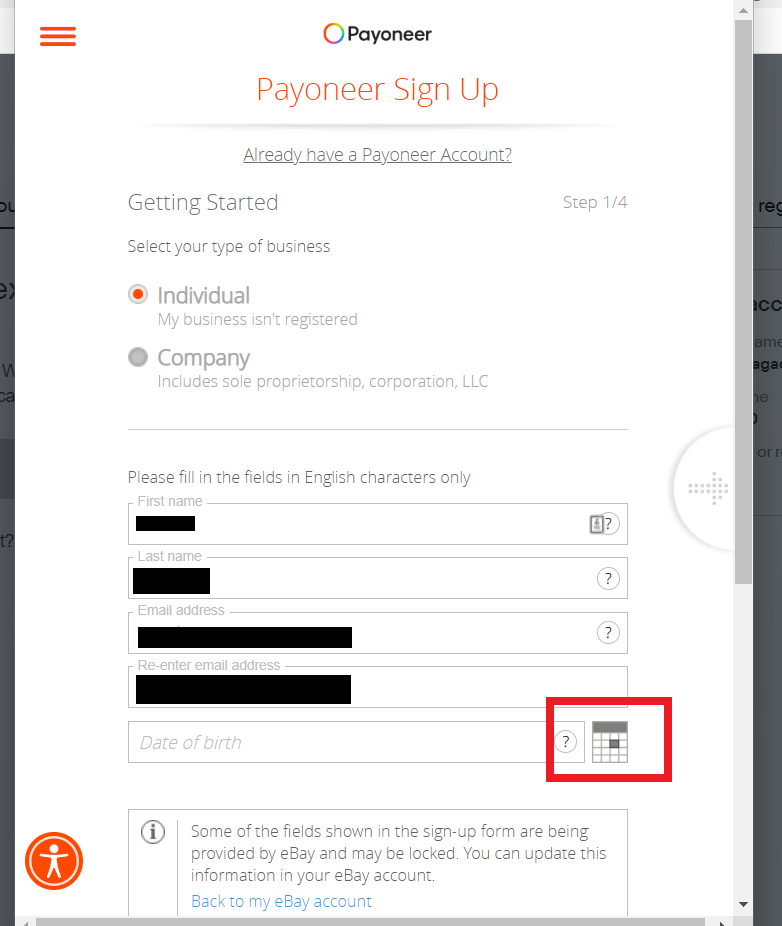
「I’m a not robot(私はロボットではありません)」にチェックを入れ、「NEXT」をクリックします。

ペイオニア:住所を入力
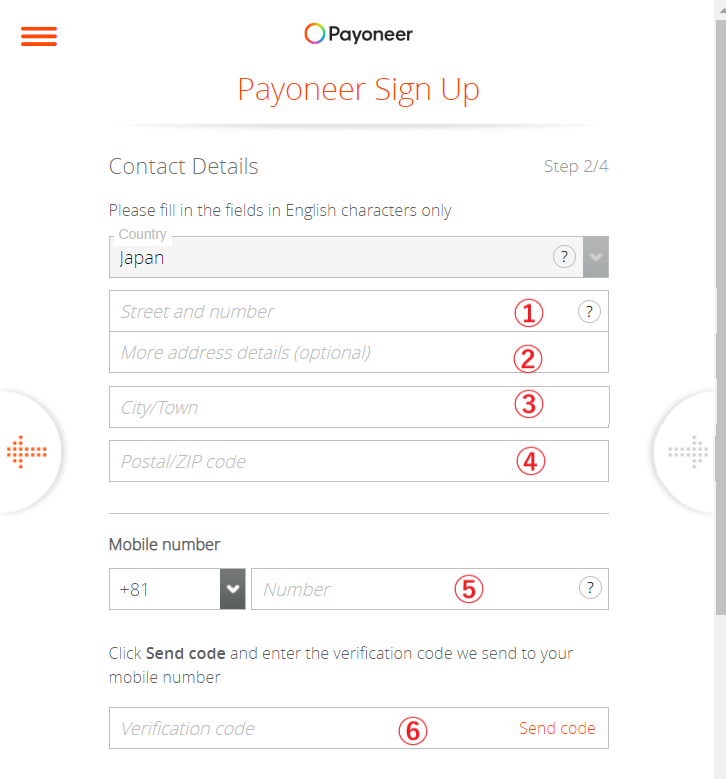
- 丁目-番地-号、地域名(例=1-2-3 地域名)
- マンション・ビルなどの建物名、部屋号(例=部屋番号、建物名)
- 市区町村名、都道府県名(例=Shibuya-ku,Tokyo)
- 郵便番号
- 携帯番号(最初の0は省略する)
- 「Send code」をクリックするとショートメッセージでコードが送られてくるので入力し「NEXT」をクリック。
ペイオニア:パスワード設定
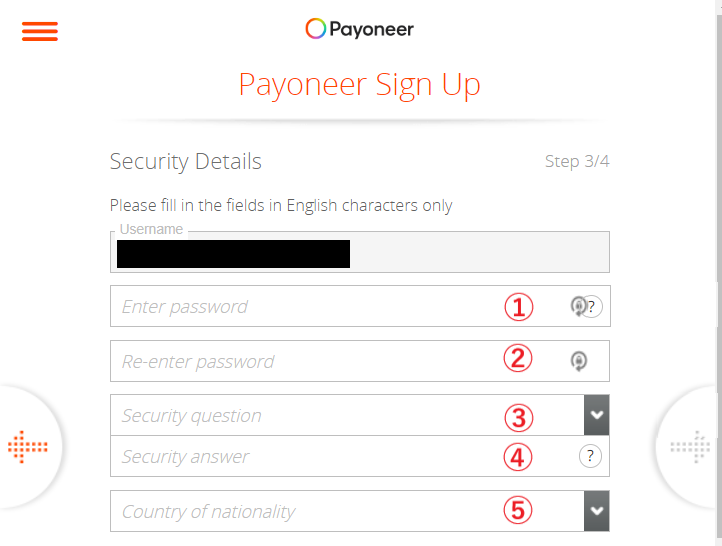
- パスワードを設定する
- パスワードの再入力
- セキュリティークエスチョン(秘密の質問)
- 秘密の質問の答え※アルファベット
- 国籍を選択する。
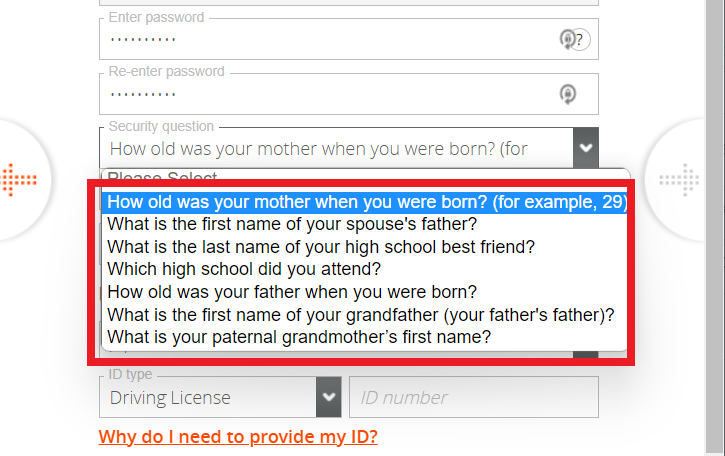
秘密の質問の項目は7つあります。
- あなたがうまれたとき、お母さんの年齢は?(例:29)
- あなたの配偶者の父親の名前は?
- 高校時代の親友の名前は?
- 通っていた高校は?
- あなたがうまれたとき、お父さんの年齢は?
- あなたのおじいさん(おじいさんのお父さん)の名前は?
- あなたの父方の祖母のファーストネームは?
登録するタイミングによって質問の内容が変わるため、マウスの右クリックを押すと日本語訳の項目があるので必要に応じて活用してください。
ペイオニア:個人識別情報の入力
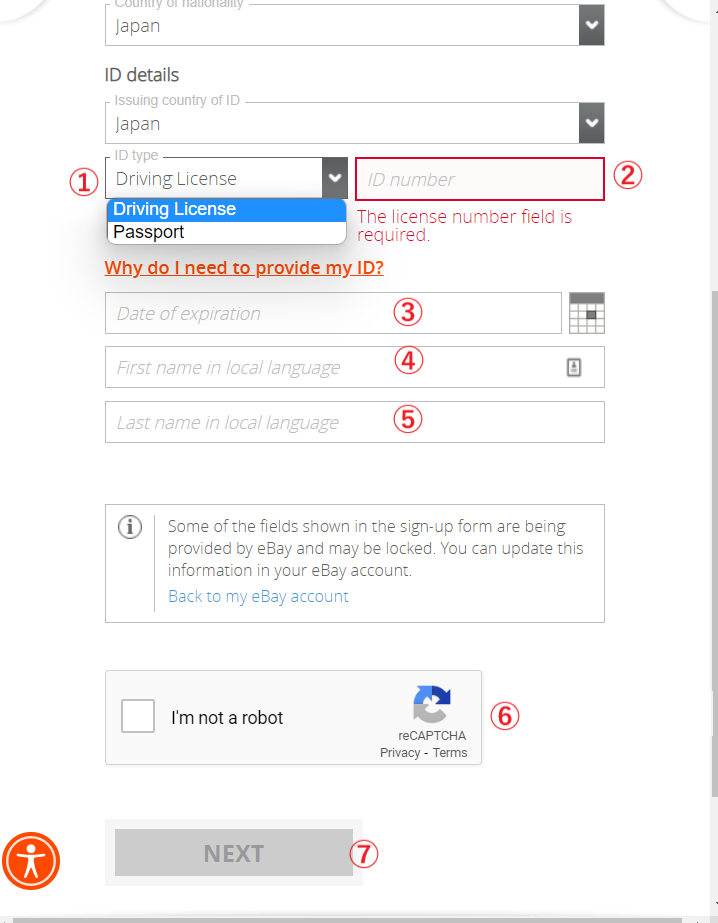
- タブをクリックし、Driving License(運転免許証)またはPassport(パスポート)を選択
- IDナンバーを入力する。運転免許証は「番号」の11桁、パスポートは「旅券番号」の7桁
- 運転免許証またはパスポートの有効期限を入力する。
- 下の名前。運転免許証、パスポートの記載通りに入力する(例:太郎)
- 上の名前。運転免許証、パスポートの記載通りに入力する(例:田中)
- 「I’m a not robot(私はロボットではありません)」にチェックを入れる
- 「NEXT」をクリック
銀行口座情報の入力
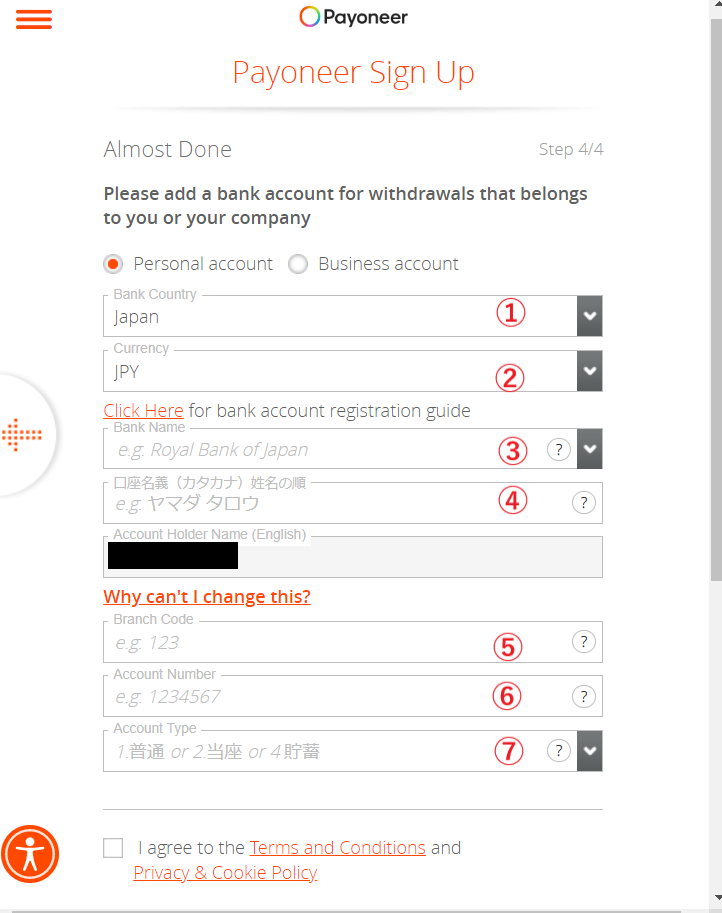
- Japan
- JPY
- タブをクリックして銀行名を選択
- 口座名義をカタカナで入力(例:ヤマダ タロウ)
- 支店コードを入力
- 口座番号
- タブをクリックして口座種別を選択
入力が終わったら、下に3つボックスがあるのですべてにチェックを入れ完了。
登録が完了するとeBayにリダイレクトされます。
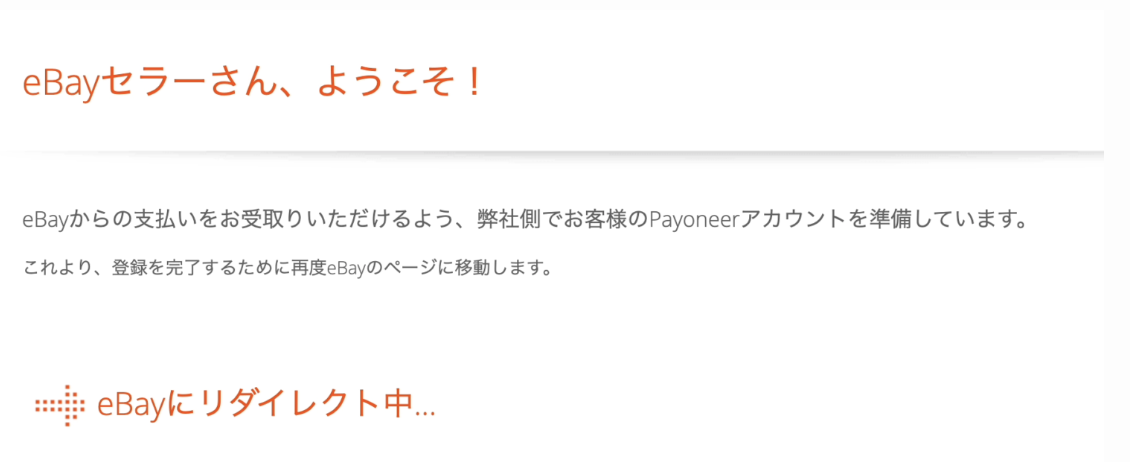
リダイレクト後、再度、こちらの画面に切り替わるので次は「Yes,Sign in」を選択します。
登録内容に間違いがないか確認し、問題なければ「Continue」をクリックします。
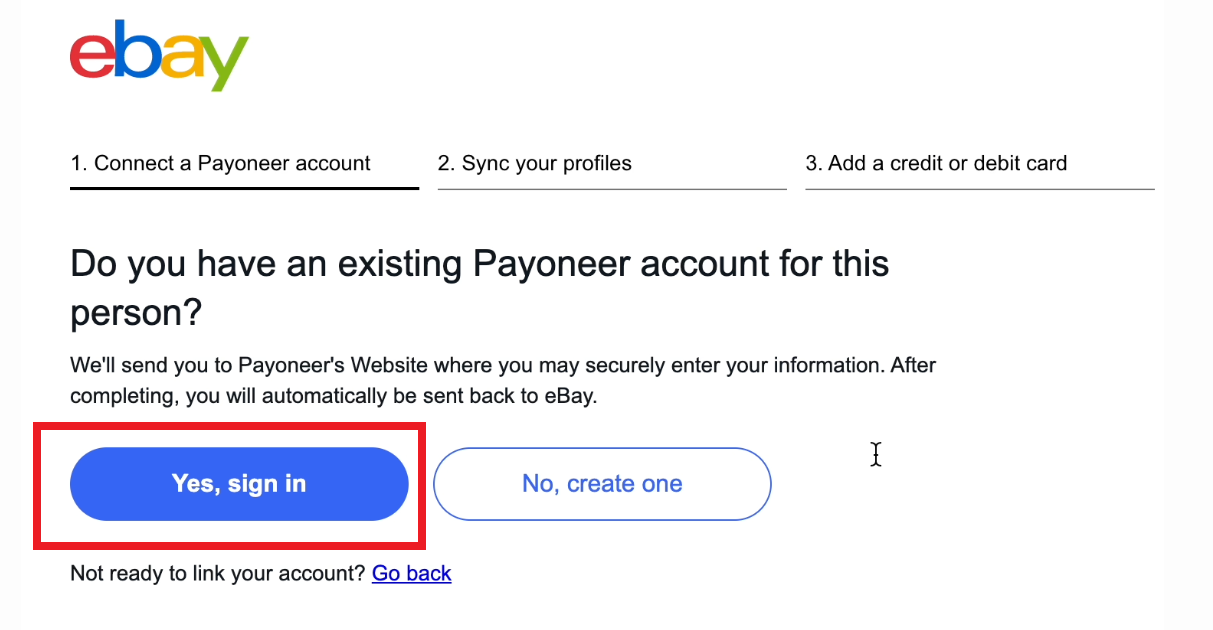
再度、クレジットカード情報を(VISAまたはMasterカード)入力します。eBay残高が不足した際は、こちらから引き落とされます。全て入力したら「Continue」をクリックします。
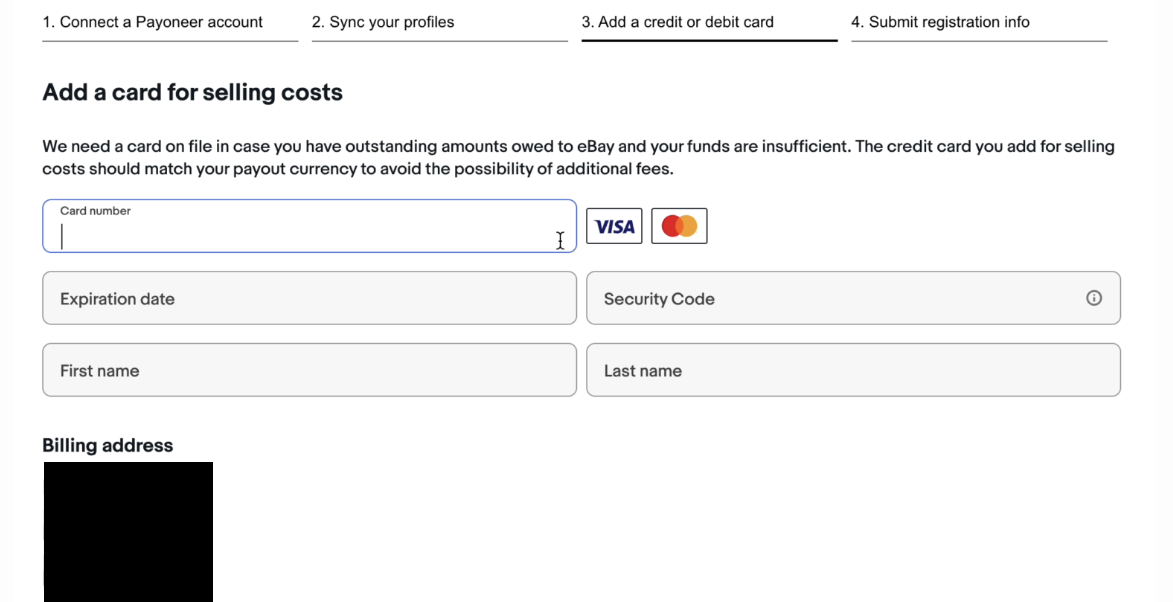
「Submit request」をクリックして完了です。
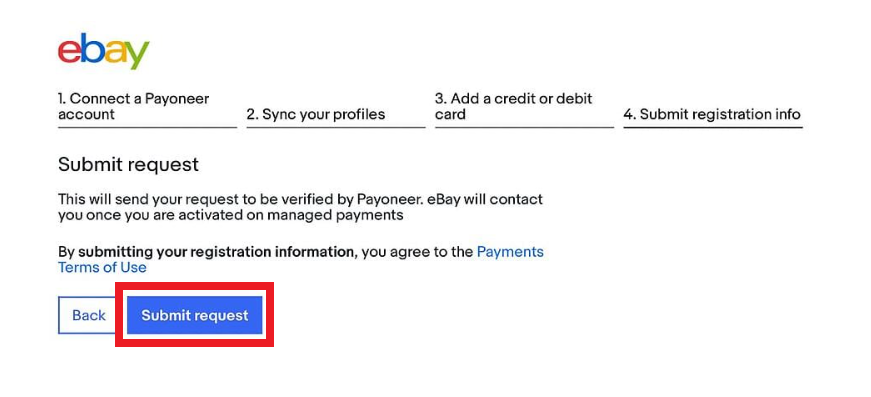
これで、アカウント登録は終わりですが、まだ出品はできません。以下の設定を行わないとサスペンド(アカウント停止)になる可能性があるので注意してください。
ペイオニア:アカウント設定
アカウント開設から数日から数週間後にペイオニアからの追加書類提出のメールが届きます。
セキュリティー設定(秘密の質問)を設定後、アカウント承認のための本人確認と居住証明書のための書類をアップロードします。
本人確認書類は以下の通り。
- 運転免許証
- パスポート
- 在留カード(写真付き)
- 特別永住者証明書(写真付き)
居住証明書は以下の通り。
- 住民票(3か月以内に発行されたもの、本籍とマイナンバーの明記が無いもの)
- 公共料金の請求書 (ガス、水道、電気、固定電話、インターネット、ケーブルのいずれか)3ヵ月以内のもの
- 銀行口座の取引明細書、3ヵ月以内のもの
- 賃貸契約書のスキャンした写しと、家主の名前で3ヵ月以内に発行された公共料金の請求書
わからないところがあれば、ペイオニアのカスタマーセンターに問い合わせをしましょう。
eBay登録は完了!その後の流れは?

登録が完了し、ペイオニアからの申請許可が下りれば、販売することができます。
ですが、商品を販売するためにはいくつかの申請が必要です。この記事の項目をすべて完了した後は下記の記事に進んでください。
【eBay輸出】初心者必見!アカウント登録後にするべきこと5選
頑張っていきましょう!
けいすけ
この記事を読んだ人は、こんな記事も読んでいます


